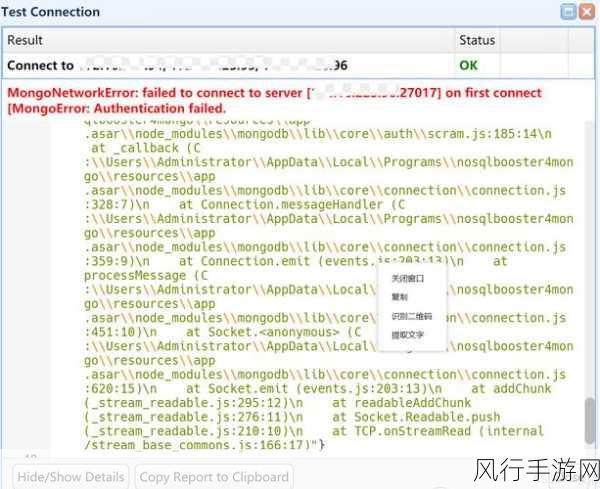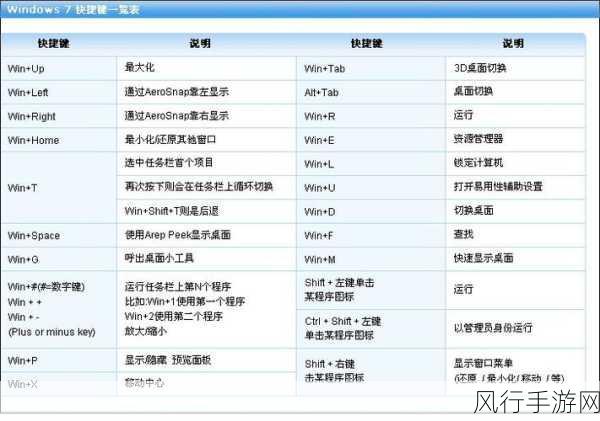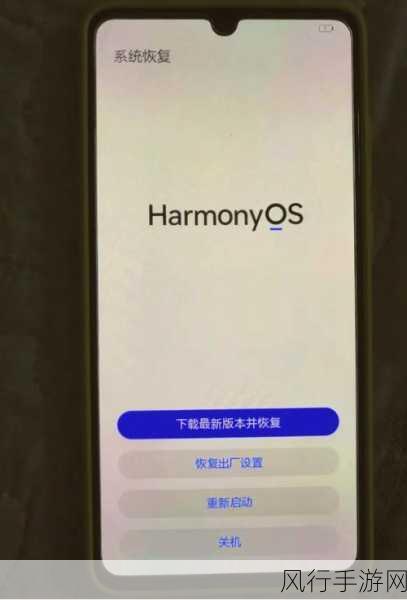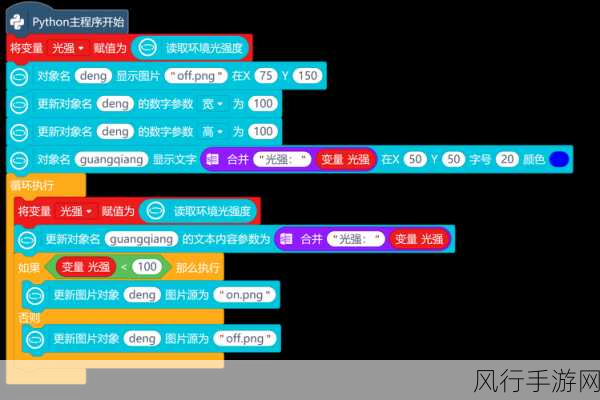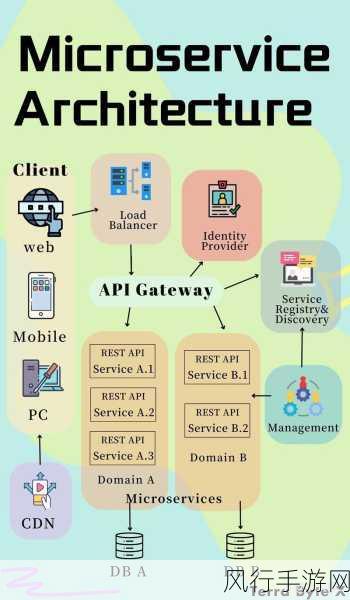在图像处理的世界里,很多时候我们都希望能够将图片中的白底去除,使其变为透明,从而达到更加独特和理想的效果,而美图秀秀作为一款广受欢迎的图像编辑软件,为我们提供了实现这一目标的便捷途径。
就让我为您详细介绍美图秀秀去白底变透明的具体操作方法。

打开美图秀秀软件,点击“打开”按钮,选择您想要处理的图片,在导入图片后,我们需要找到“抠图”这个关键功能,它会在软件界面的上方或者侧边栏中,您可以轻松找到。
进入抠图页面后,您会发现有多种抠图方式可供选择,比如自动抠图、手动抠图和形状抠图等,对于背景比较简单的图片,自动抠图往往能取得不错的效果,只需在图片中需要保留的部分简单地画几笔,软件就能自动识别并抠出主体。
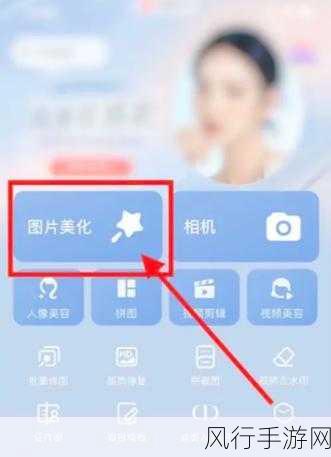
但如果图片背景较为复杂,自动抠图可能无法完美处理,这时就可以尝试手动抠图,通过仔细地涂抹需要保留的部分和去除的部分,来达到精确抠图的目的,在手动抠图过程中,您可以使用橡皮擦工具对抠图的边缘进行微调,以使抠出的图像更加自然。
完成抠图后,接下来就是将白底变为透明,在抠图完成的界面中,通常会有一个“背景设置”的选项,点击进入,您可以选择“透明背景”,然后点击“应用”或者“确定”按钮。
经过以上步骤,图片的白底就成功变为透明了,不过,为了让效果更加理想,您还可以对抠出的图像进行进一步的调整,比如亮度、对比度、色彩等。
别忘了保存您处理好的图片,点击“保存”按钮,选择保存的格式为 PNG,因为 PNG 格式支持透明背景。
通过以上简单的几步,利用美图秀秀就能轻松实现白底变透明的效果,无论是用于设计、制作素材还是个人创作,这个技巧都能为您带来很大的帮助,希望您能通过这个方法,创作出更多精彩的作品!